如何用你的声音控制Windows 10
发布时间:2017-08-09 16:02:00 浏览数: 小编:jiwei
如何用你的声音控制Windows 10?Windows 10不同于别的版本增加了一个特殊的功能,那就是Cortana,Cortana小娜不仅支持文字输入快速搜索应用程序或回答问题也支持语音输入,下面我们来讲解如何设置让Cortana小娜支持麦克风输入。
1.在Cortana搜索栏中输入Windows Speech Recognition,点击打开它,如下图所示:

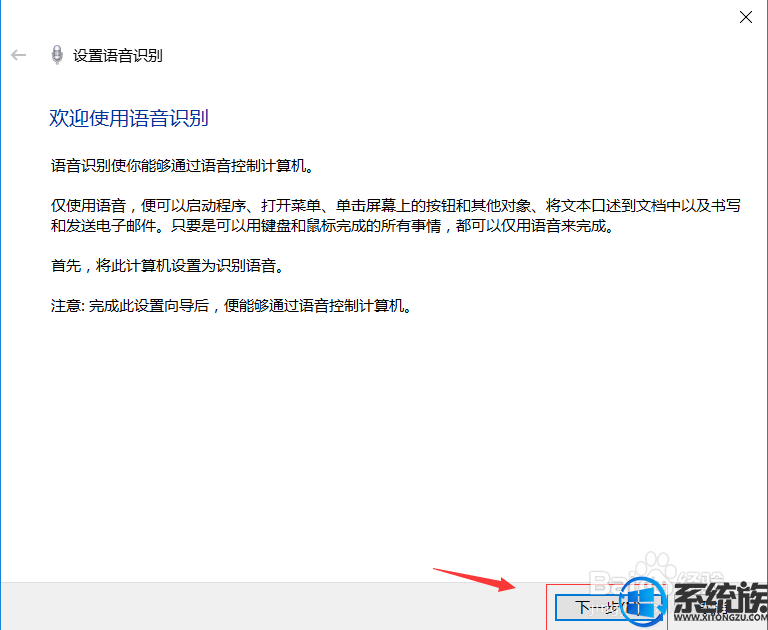
3.选择麦克风类型,然后按下一步,如下图所示:
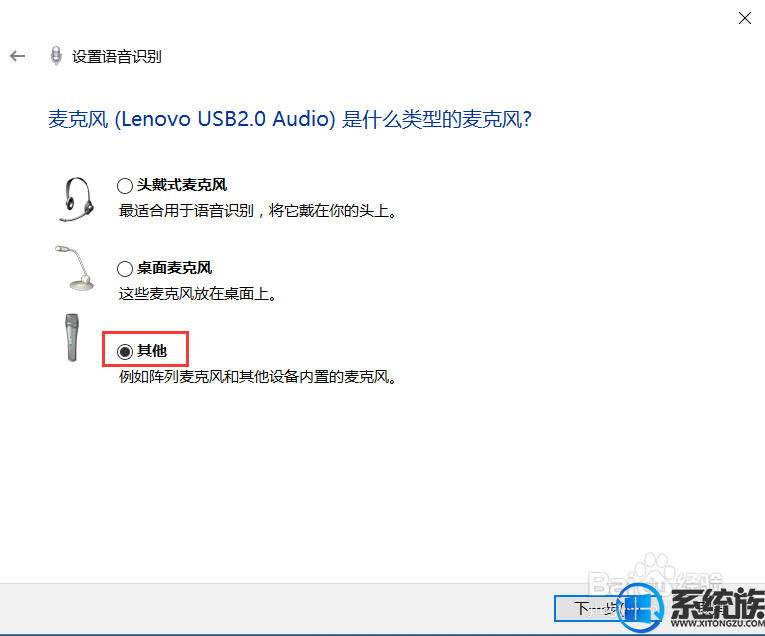
4.按照屏幕上的提示进行麦克风正确的放置,并在准备就绪后按下一步,如下图所示:
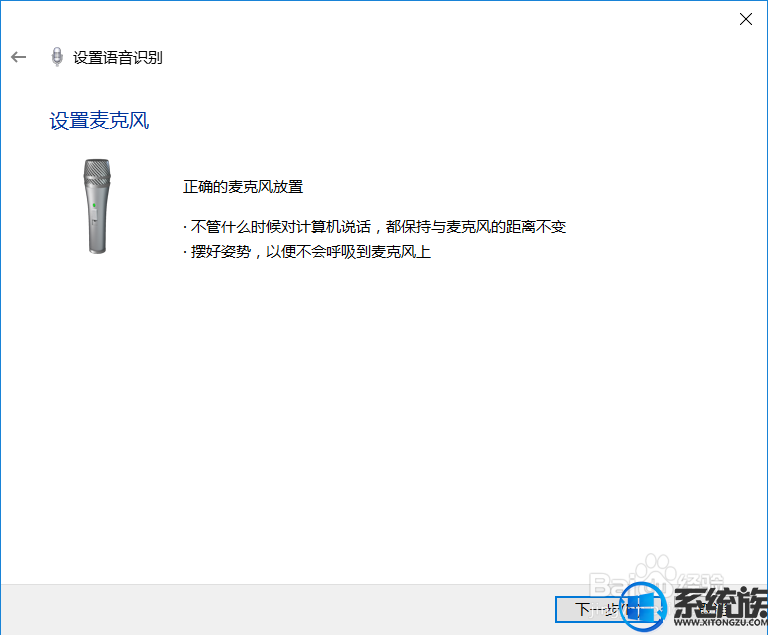
5.根据屏幕提示进行麦克风设置,完成后按下一步,如下图所示:
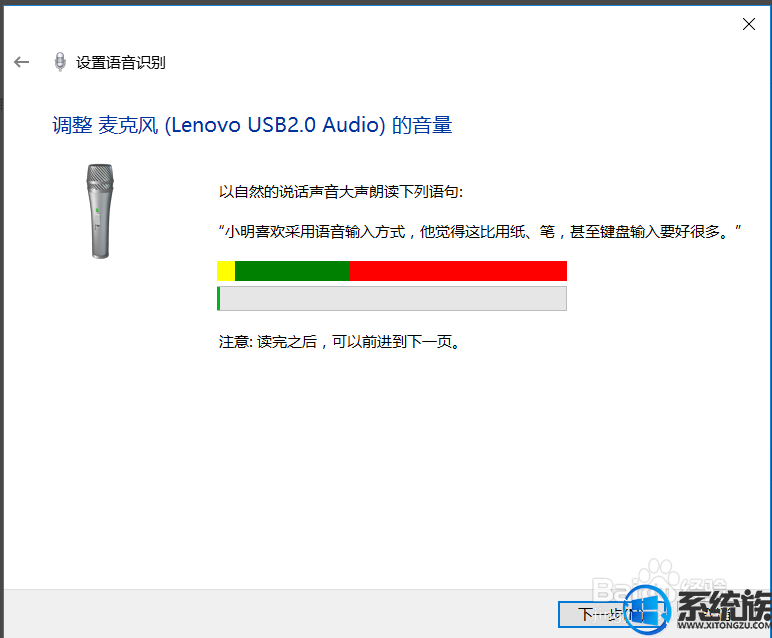
6.麦克风设置完毕,如下图所示:
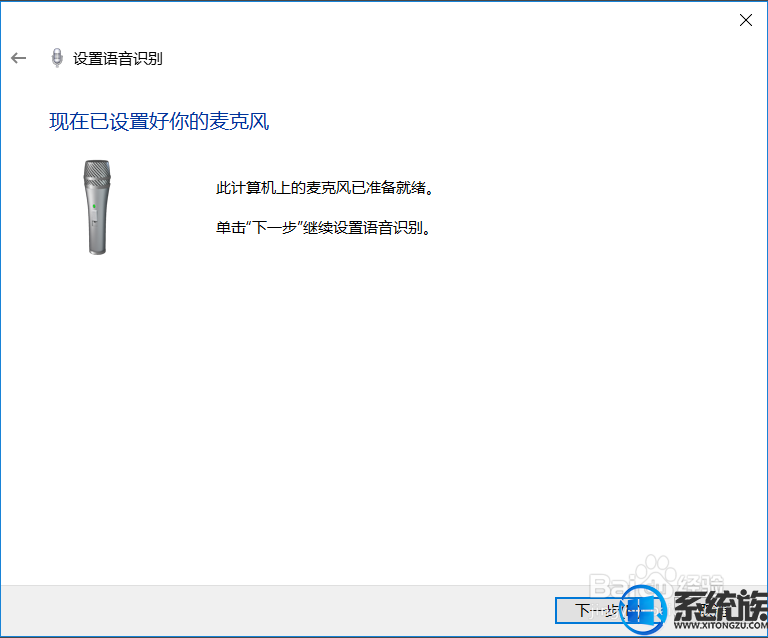
7.继续进行设置,选择是否允许您的计算机审阅搜索索引文档和电子邮件,以便改进计算机识别话语的能力,选择启用,按下一步,如下图所示:
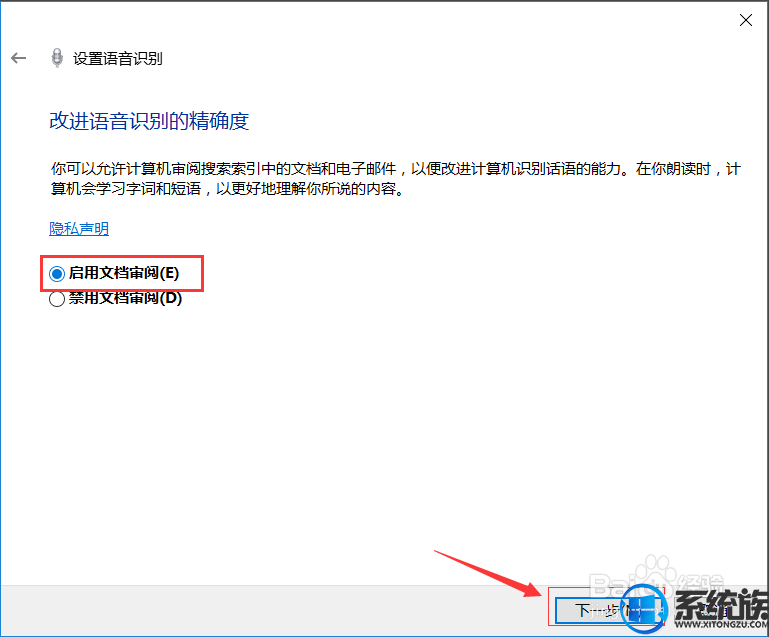
8.选择激活模式。 当您使用语音激活模式说“停止聆听”时,Windows语音识别功能可以关闭,也可以选择使用组合键(CTRL + Windows)激活和取消激活服务,这边小编选择手动激活,下一步,如下图所示:
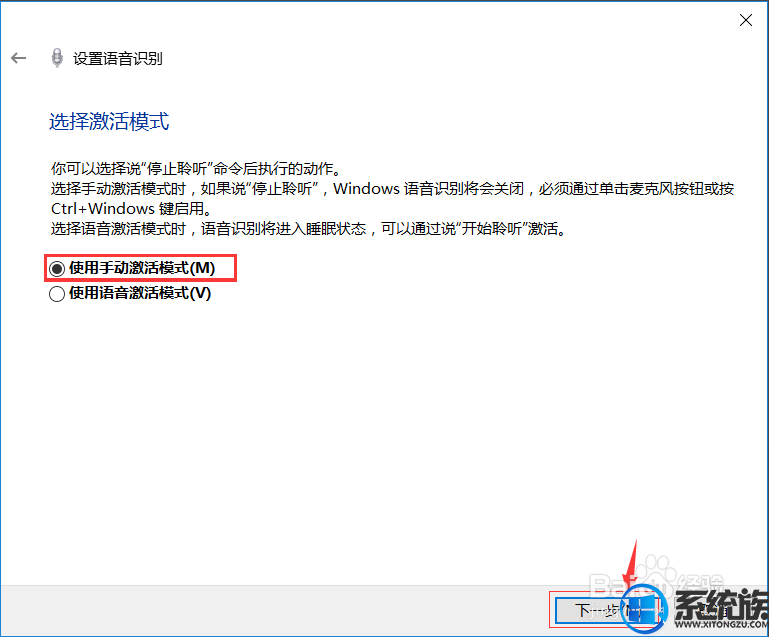
9.打印语音参考卡片,点击下一步,如下图所示:
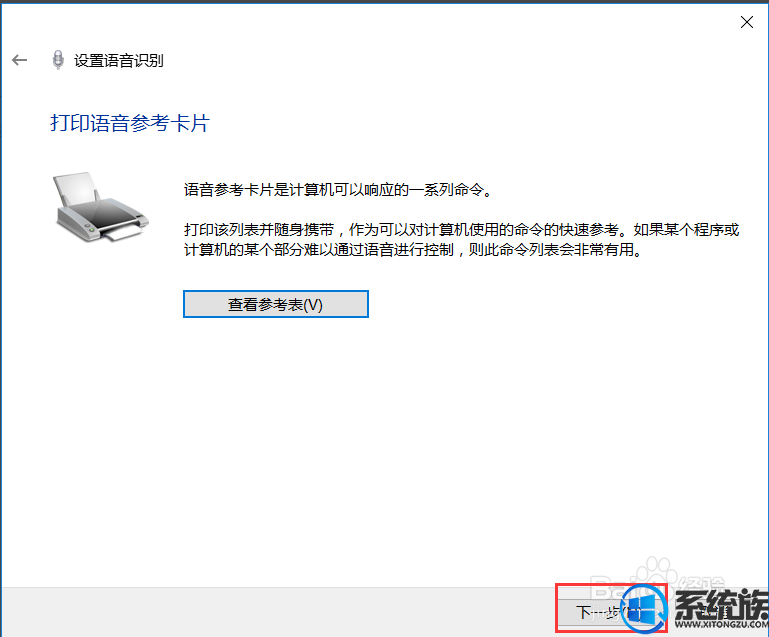
10.选择启东时运行语音识别,然后下一步,如下图所示:
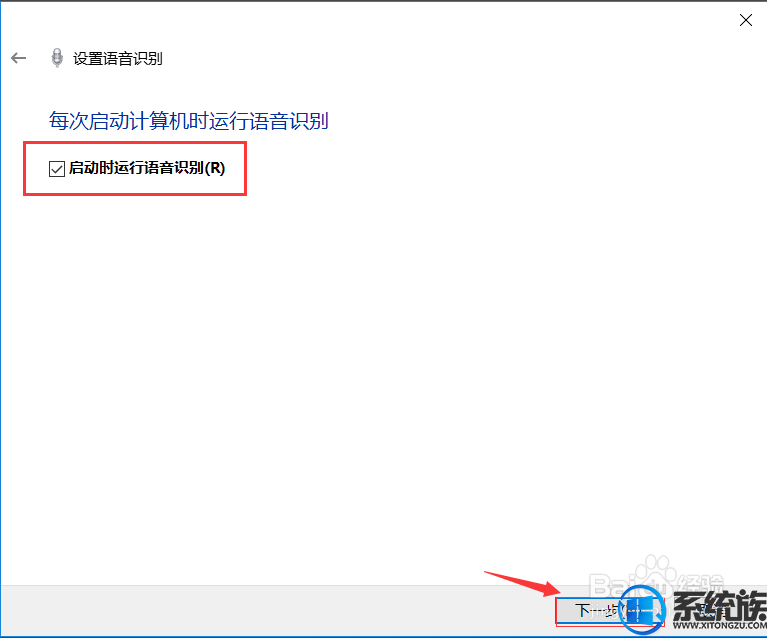
11.依个人情况选择是否学习教程,建议新手们还是学习一下,至此就设置完毕了,如下图所示:
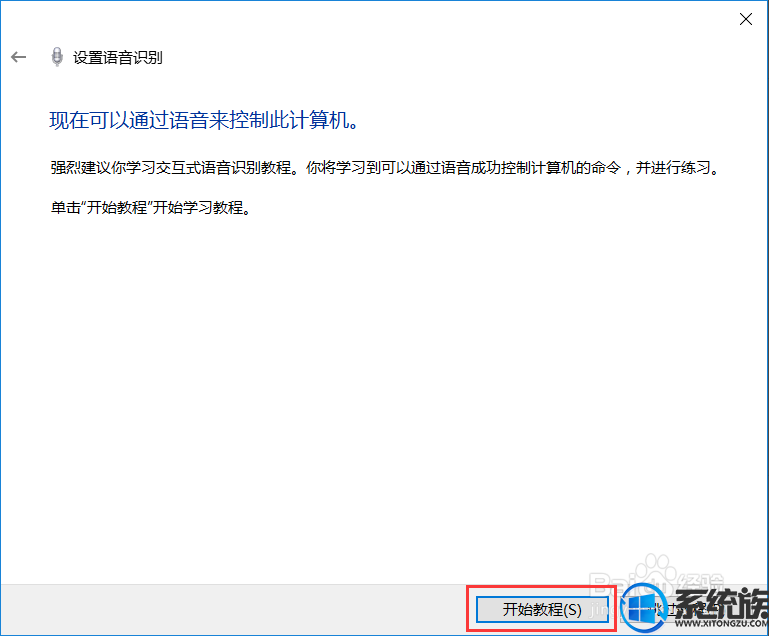
windows10企业版系统和专业版系统默认不带Windows Speech Recognition,想要使用这个功能则需要到官网下载。
以上就是关于如何用你的声音控制Windows 10的详细方法了,有此需求的朋友可以参照小编的方法进行操作,更多关于win10系统技巧,请大家关注系统族!
上一篇: win10的兼容性设置方法
下一篇: Win10家庭版如何关闭自动更新?



















